Ontdek de probleemloze manieren om MP3 naar AIFF te converteren op Windows/Mac
Bij het luisteren naar muziek is de geluidskwaliteit een van de belangrijkste factoren om ervan te genieten. en converteren MP3 naar AIFF is een goed idee als je de kwaliteit wilt behouden. MP3 is zonder twijfel een van de meest gebruikte mediabestandsformaten en wordt door de meeste apparaten ondersteund. Omdat MP3 echter een bestandsformaat met verlies is, bestaat de angst dat het een kleine maar aanzienlijke kwaliteitsopoffering oplevert. Aan de andere kant is AIFF (Audio Interchange File Format) een standaard audiobestandsformaat dat wordt gebruikt door Apple Macintosh-systemen. Deze bestandsindeling bevat audio van hoge kwaliteit in een niet-gecomprimeerde, verliesvrije indeling. Gelukkig biedt dit artikel u de handigste manier om uw MP3-bestanden naar AIFF te converteren. Blijf lezen om goed begeleid te worden.
Gidslijst
Wat is AIFF en waarom zou u MP3 naar AIFF converteren? De eenvoudigste manier om MP3 naar AIFF te converteren op Windows/Mac 2 efficiënte methoden om MP3 gratis online naar AIFF te converteren Veelgestelde vragen over het converteren van MP3 naar AIFF-indelingWat is AIFF en waarom zou u MP3 naar AIFF converteren?
1. Wat is AIFF?
AIFF of Audio Interchange File Format wordt voornamelijk gebruikt op Mac- en Apple-apparaten. Hiermee kunt u opnemen en luisteren naar audio van studiokwaliteit. AIFF registreert de audiogolfvorm als nauwkeurige samples (slices) met behulp van PCM om de hoogst mogelijke audio-opnamekwaliteit en geluidsreplicatie te bieden. Het heeft dezelfde samplefrequentie en bitdiepte-opties als WAV-bestanden. AIFF slaat gegevens ook op in een niet-gecomprimeerd, verliesvrij formaat, wat betekent dat er geen kwaliteitsverlies is. In 1988 introduceerde Macintosh AIFF, een formaat waarmee audio in studiokwaliteit kan worden opgenomen en afgespeeld op Apple-computers.
2. Redenen voor het converteren van MP3 naar AIFF:
● MP3-bestanden worden geconverteerd naar AIFF omdat dit de beste audio-opnamekwaliteit en geluidsreplicatie biedt.
● AIFF slaat ook gegevens op in een verliesvrij, niet-gecomprimeerd formaat. Terwijl MP3 een lossy bestandsformaat is. Dat betekent dat er mogelijk een opoffering van de audiokwaliteit is.
● Als u uw MP3-bestanden op uw Mac wilt afspelen voor een betere kwaliteit, moet u MP3 naar AIFF converteren.
De eenvoudigste manier om MP3 naar AIFF te converteren op Windows/Mac
Zoals eerder vermeld, biedt AIFF, zelfs als MP3 een kleinere bestandsgrootte biedt dan AIFF, een hogere geluidskwaliteit dan MP3. In lijn daarmee kunt u genieten van het luisteren naar uw favoriete muziek aller tijden zonder concessies te doen aan de geluidskwaliteit. Dus waarom zou u de audiokwaliteit in gevaar brengen als u MP3 eenvoudig naar AIFF kunt converteren met behulp van een videoconverter? Download de Video converteerder nu en met slechts een paar klikken kunt u genieten van het luisteren met audio van hoge kwaliteit.

Hiermee kunt u elk formaat converteren naar verschillende bestandsindelingen, zoals AIFF.
Eenvoudige conversie met tot 30 keer hogere conversiesnelheid.
Het garandeert hoogwaardige audio-uitvoer met aangepaste samplefrequentie en kanaal.
In staat om de audiobestanden te bewerken en zelfs andere achtergrondaudiotracks toe te voegen.
100% Veilig
100% Veilig
Te volgen stappen:
Stap 1.Stap 1: Start de Video Converter op uw apparaat
Download en start de Video converteerder op uw apparaat. Nadat u de app met succes hebt gestart, kunt u onmiddellijk doorgaan met het toevoegen van uw bestanden aan de app. Klik gewoon op de Bestanden toevoegen of sleep uw bestanden rechtstreeks naar de interface van de app om het proces te starten.

Stap 2.Selecteer het gewenste formaat
Na het toevoegen van de bestanden kunt u nu het gewenste audioformaat kiezen. Klik aan de rechterkant van de app op de knop "Formatteren". Klik vervolgens op de knop "Audio". Daarna ziet u een lijst met audioformaten. Kies gewoon de AIFF formaat.
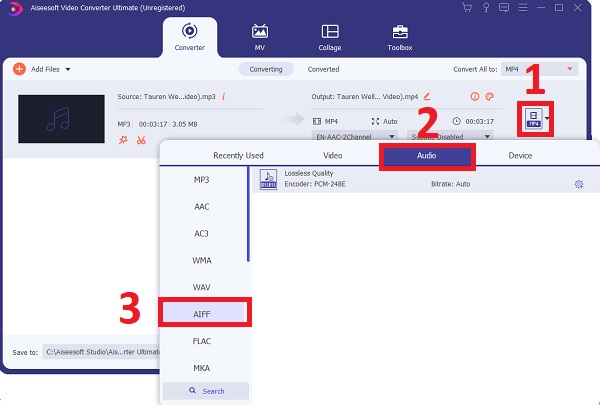
Stap 3.Converteer uw audio
Eindelijk kunt u na een paar klikken uw MP3-bestanden naar AIFF converteren. Om de locatie van uw bestand te kiezen, klikt u op de knop "Opslaan in". Daarna kunt u nu op de knop "Alles converteren" klikken om te beginnen met het converteren en opslaan op uw apparaat.
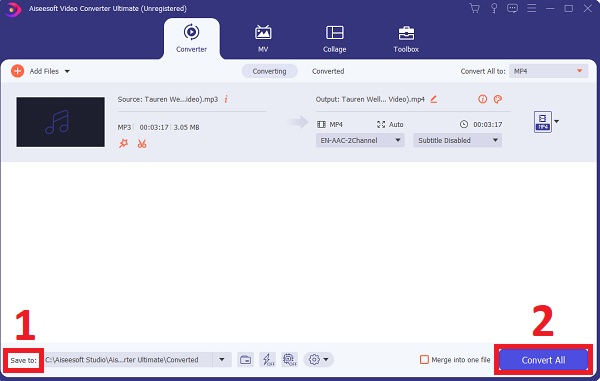
Via deze krachtige video-omzetter kun je ook tussen video's overzetten, waaronder: RAR naar MP4, AVI naar MKV, enz.
2 efficiënte methoden om MP3 gratis online naar AIFF te converteren
Afgezien van de meest competente en krachtige video-omzetter die hierboven is genoemd, kun je ook de volgende twee handige video-omzetters overwegen om gemakkelijk MP3- naar AIFF-bestanden over te zetten.
1. iDealshare VideoGo
iDealshare VideoGo is een mid-range video-omzetter die freemium is. U kunt de helft van een bestand dat vijf minuten of minder is, of de eerste vijf minuten van langere bestanden, converteren met de gratis proefversie. De gebruikersinterface is eenvoudig, waardoor het uitstekend geschikt is voor nieuwkomers.
Te volgen stappen:
Stap 1.Om de audio te importeren, klikt u op de knop "Bestand toevoegen". Bestanden slepen en neerzetten naar iDealshare VideoGo wordt ook ondersteund. Selecteer vervolgens het juiste video- of audioformaat uit het Algemene video.
Stap 2.Om de conversie van het video- of audioformaat te starten en te voltooien, klikt u op de knop "Converteren". Op deze manier kunt u MP3-bestanden naar AIFF-bestanden converteren.
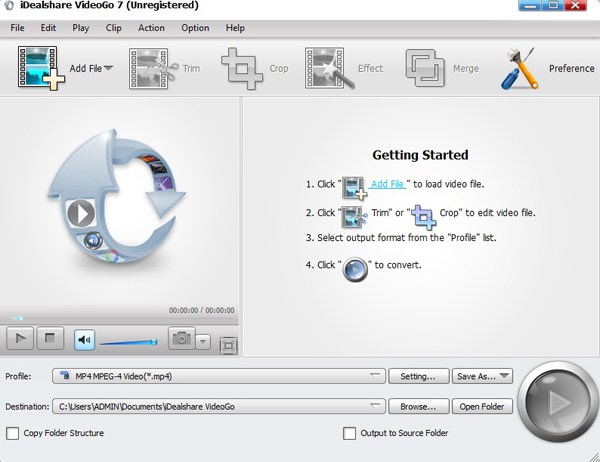
2. Online converteren
Online converteren is een gratis online applicatie die een zelfverklarende webinterface biedt met een vervolgkeuzelijst met uitvoerformaten voor uw bronbestand. Het kiezen van een relevante extensie voor het geconverteerde bestand is relatief eenvoudig bij het gebruik van deze online conversie-oplossing, omdat de bestemmingspagina afzonderlijke lijsten biedt voor verschillende bestandstypen.
Te volgen stappen:
Stap 1.Navigeer naar de officiële website van Online Convert. In de Audio-omzetter sectie, selecteer AIFF uit de vervolgkeuzelijst.
Stap 2.Op de volgende pagina die verschijnt, klikt u op de knop "Bestanden kiezen". Klik vervolgens op de knop "Openen" om een MP3-bestand vanaf uw computer te openen.
Stap 3.Om MP3 online naar AIFF te converteren, klikt u op de knop "Conversie starten". Na een paar minuten kunt u op de knop "Downloaden" klikken om de AIFF-bestanden op uw computer op te slaan.
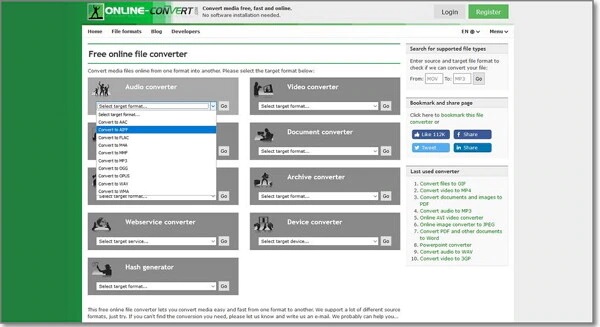
Veelgestelde vragen over het converteren van MP3 naar AIFF-indeling
-
1. Wat zijn de voordelen van het gebruik van AIFF?
AIFF-bestanden hebben ook het extra voordeel dat ze metadata opslaan, zoals albumillustraties en beschrijvingstags. Het nadeel van niet-gecomprimeerde formaten is natuurlijk de bestandsgrootte.
-
2. Heeft AIFF een beter klinkend formaat dan MP3?
MP3's zijn gecomprimeerde audiobestanden, wat betekent dat er wat kwaliteitsverlies is. AIFF-bestanden zijn niet gecomprimeerd en klinken daarom beter dan MP3's, maar ze nemen meer schijfruimte in beslag. U kunt dus MP3 naar AIFF overbrengen voor een betere geluidskwaliteit.
-
3. Welke programma's kunnen AIFF-bestanden afspelen?
Windows Media Player, iTunes, QuickTime, VLC, Media Player Classic en vermoedelijk de meeste andere multi-format mediaspelers kunnen AIFF- en AIF-bestanden afspelen. De programma's van Apple, evenals Roxio Toast, kunnen AIFF- en AIF-bestanden openen op Mac-systemen.
Conclusie
Daar heb je het! Wat hierboven vermeld is, zijn de 3 meest efficiënte MP3 naar AIFF-converters die u gemakkelijk online kunt vinden. We hebben ook eenvoudige stappen gegeven die u kunt volgen. We hopen dat je van je muziek kunt genieten met een hogere kwaliteit na het converteren van MP3 naar AIFF-formaat. Als u vragen en verduidelijkingen heeft, kunt u ons vrijelijk uw vragen sturen.
